利用Excel的数据排序功能制作工资条的方法
1、在Excel工作表中,根据收集的资料制作员工工资总表。
2、在制作好的工资表的右侧相邻列中填充等差序列“1,2,3……”,其个数与员工人数相同。可先在第一条记录对应的右侧单元格(即M2)中输入数字“1”。
3、选中“M2”单元格,按住【Shift】键的同时单击“M30”单元格,从而选中“M2:M30”单元格区域(选中的单元格个数应该与员工人数相同),如图1所示。
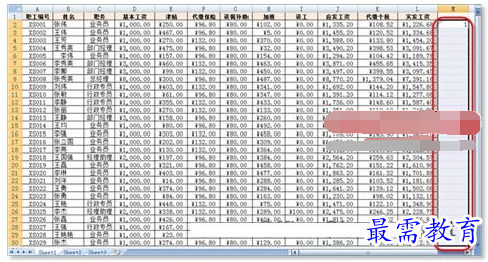
图1 在工资表外部选择辅助列
4、在“开始”选项卡的“编辑”选项组中,单击【填充】按钮,在随即打开的下拉列表中,执行【系列】命令,打开“序列”对话框,如图2所示。
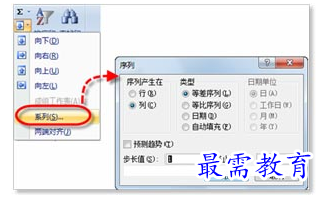
图2 执行【系列】命令打开“序列”对话框
5、在对话框的“序列产生在”选项区域中,确保选中“列”单选按钮,在“类型”选项区域中选中“等差序列”单选按钮,在“步长值”文本框中输入“1”。
6、单击【确定】按钮关闭对话框,系统将自动在选中的单元格区域中填充等差序列,如图3所示。
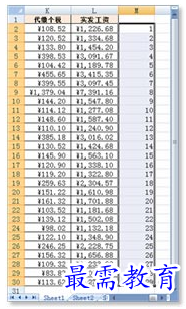
图3 填充等差序列
7、按【Ctrl】+【C】组合键复制填充好的序列,然后选中“M31”单元格,按【Ctrl】+【V】组合键进行粘贴,如图4所示。
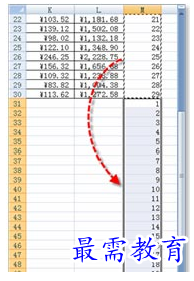
图4 复制粘贴序列
8、确保光标定位在“M列”中,在“数据”选项卡的“排序和筛选”选项组中单击【升序】按钮,从而在工资表的每一条记录后添加空白行,如图5所示。
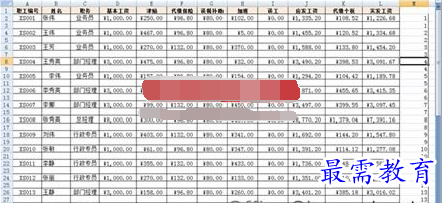
图5 按辅助序列升序排列
9、复制工资表的表头,即“A1:L1”单元格区域,然后按【Shift】键,选中整个工资表的数据区域,包括空白行,即“A1:L58”单元格区域。
10、在“开始”选项卡的“编辑”选项组中,单击【查找和选择】按钮,在随即打开的下拉列表中执行【定位条件】命令,在打开的“定位条件”对话框中选中“空值”单选按钮,如图6所示。

图6 定位到“空值”
11、单击【确定】按钮关闭对话框,系统即可选中工资表数据区域中的所有空白行。
12、按【Ctrl】+【V】组合键,将先前复制的表头粘贴到选中的空白行中,工资条制作完成,如图7所示。
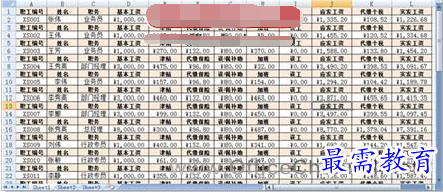
图7 在空白行中粘贴表头




点击加载更多评论>>